PDF-tiedoston lisääminen Exceliin saattaa kuulostaa monimutkaisemmalta kuin se todellisuudessa on. Hyvä uutinen on, että se vie vain muutaman minuutin ja että vaiheet on helppo muistaa.
Joten kun seuraavan kerran joudut lähettämään PDF-tiedoston Excel-tiedostona, sinun ei tarvitse vaivata ketään tekemään sitä puolestasi. Katsotaanpa, kuinka voit lisätä kyseisen PDF-tiedoston Excel-tiedostoon.
Kuinka sisällyttää PDF-tiedosto Exceliin
Kun olet avannut Excel-tiedoston, siirry kohtaan Lisää välilehti, jota seuraa Tekstivaihtoehtoja valitse Objektivaihtoehto.
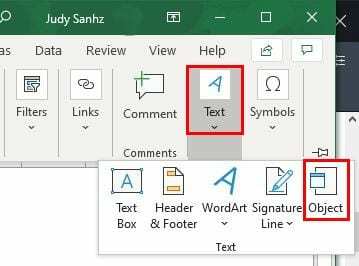
Kun Object-ikkuna tulee näkyviin, napsauta Luo Tiedosto-välilehdeltä, jota seuraa Selaa vaihtoehto. Etsi ja valitse PDF-tiedosto.
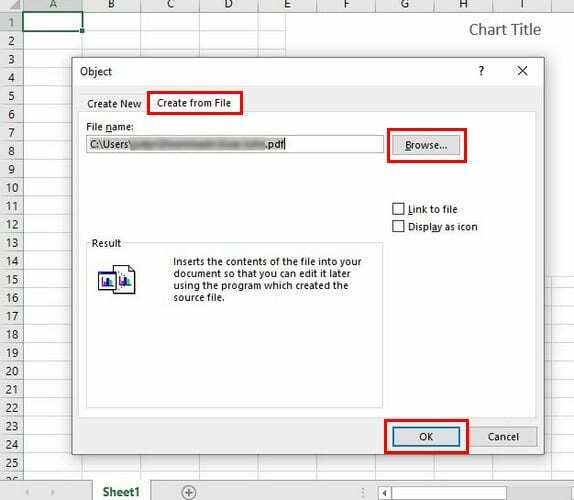
Kun olet valinnut PDF-tiedoston, tiedoston polku tulee näkyviin Objekti-ruutuun. Jos haluat, että koko PDF näytetään kokonaan, napsauta OK.
Oletetaan, että etsit vähemmän sekavaa tapaa. Voit aina napsauttaa Näytä kuvakkeena vaihtoehto. Jos valitset tämän vaihtoehdon, näet kuvakkeen, joka avautuu missä tahansa ohjelmassa, jonka olet asettanut ensisijaiseksi PDF-tiedostoksi, kun napsautat sitä.
Jos haluat muuttaa tiedostosi eläväksi asiakirjaksi, valitse Linkitä tiedostoon -valintaruutu.
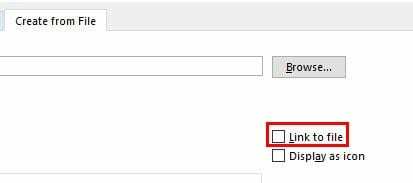
On myös mahdollista valita molemmat vaihtoehdot, ja näin luodaan vähemmän häiritsevä tapa päästä tiedostoon. Voit mukauttaa PDF-tiedostoa napsauta kuvaketta hiiren kakkospainikkeella ja valitse Muotoile objekti vaihtoehto.
Näkyvä uusi ikkuna tarjoaa useita vaihtoehtoja. Voit esimerkiksi rajata, muokata kokoa, muuttaa väriä ja jos et tee niin haluat kuvakkeen näkyvän, kun tulostat sen, siirry kohtaan Ominaisuudet ja valitse Tulosta-ruutu esine.
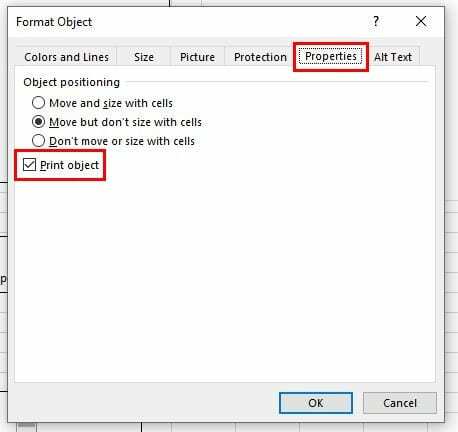
Jos haluat, että tiedoston kuvakkeen koko muuttuu solun koon mukaan, se on sisällä, mene Ominaisuudet-välilehdelle ja napsauta Siirrä ja kokoa solujen kanssa ja napsauta OK.
Johtopäätös
Voit halutessasi lisätä useita PDF-tiedostoja. Nyt tiedät, mitä sinun tulee tehdä, jos aiot muuttaa asioita hieman.